Apple IDのロックを解除する方法|iForgot
今回は、Apple IDのロックを解除する2つの方法をご紹介します。1つは、iForgotサイトからApple IDを復旧する方法です。もう1つは、使用中のApple IDを専門ソフトAnyUnlockで直接削除することでロックを解除する方法です。
Apple ID は、Apple のすべてのサービスへのアクセスにお使いいただくアカウントです。新しいソフトをダウンロードしたり、Appleにチャージしたりする際にはApple IDが必要となります。Appleアカウントに異常な行為が検出された場合、アカウントを保護するためにApple IDが自動的にロックされます。そんな時にApple IDのロックを解除するにはどうすればいいのでしょうか?心配しないでください。この記事では2つの方法をご紹介しますので、きっと問題の解決に役立ちます。
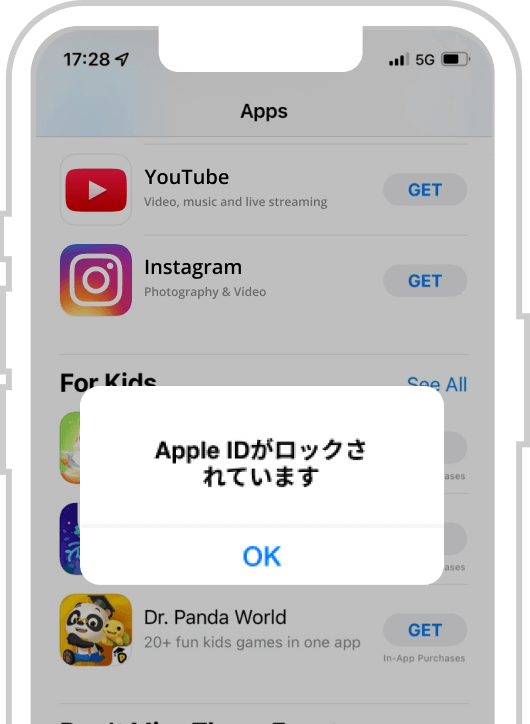
Apple IDのロックを解除する方法
「iForgot」とは
「iForgot」はApple IDの復旧、Apple IDの取り戻し、そしてApple IDパスワードのリセットを行うためのApple公式サイトです。Apple IDがロックされた場合、iForgotを利用してロックを解除することができます。
「iForgot」でApple IDのロックを解除する方法
iForgotを利用してApple IDのロックを解除する方法には、セキュリティの質問に答えてロックを解除する方法と、メール認証でロックを解除する方法の2つがあります。ここからは、iForgotの具体的な操作手順を説明していきます。
セキュリティ質問に答える
セキュリティの質問に答えてApple IDのロックを解除する操作手順は以下の通りです。
ステップ1、iforgotサイト へアクセスします。
ステップ2、iForgotページにApple IDと電話番号を入力し、「続ける」をクリックします。
ステップ3、「確認用の質問にお答えください」を選択し、「次へ」をクリックします。
ステップ4、すると、セキュリティ質問が表示されます。質問に正しく答えると、Apple IDのパスワードがリセットできます。
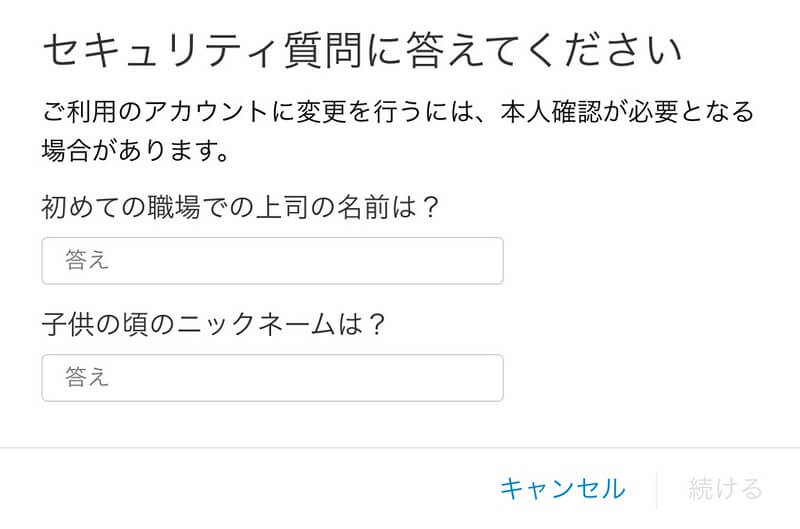
「iForgot」でApple IDのロックを解除する方法
ご登録メールアドレスの認証
メール認証することでロックを簡単に解除できます。手順は以下の通りです。
ステップ1、iforgotサイト へアクセスします。
ステップ2、iForgotページにApple IDと電話番号を入力し、「続ける」をクリックします。
ステップ3、「メールで認証」を選択し、「次へ」をクリックします。
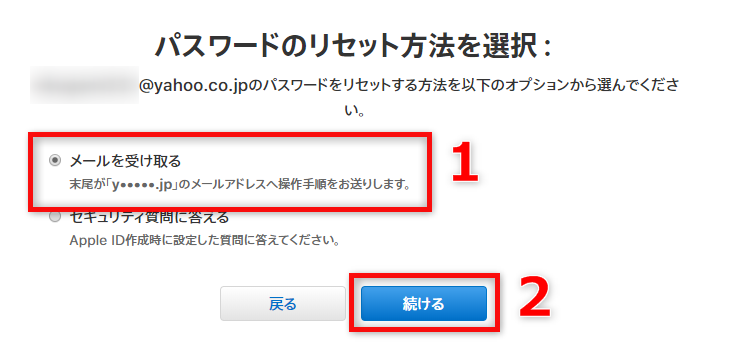
ご登録メールアドレスの認証
ステップ4、Appleからメールが届きますので、メールを開いて「Apple ID のパスワードをリセット、またはロックを解除」をクリックします。
ステップ5、新しいパスワードを入力し、「パスワードのリセット」をクリックします。
以上がiForgotを利用してパスワードをリセットし、Apple IDのロックを解除する方法です。しかし以上の方法でロック解除ができない場合は、専門ツールAnyUnlockを使ってApple IDを直接削除してロックを解除することをおすすめします。AnyUnlockを使用し、パスワードなしでiPhoneからApple IDを完全に削除することができます。
AnyUnlockでApple IDのロックを解除する
Apple IDのパスワードがどうしても思い出せず、iForgotでパスワードをリセットできないこともあります。Apple IDがロックされ、すべてのAppleのサービスが利用できずに悩んでいます。その際、AnyUnlockを利用することで、このiPhoneのApple IDをパスワードなしで直接削除することで、Apple IDのロックを解除することができます。以下に、AnyUnlockを使用し、Apple IDを完全に削除する方法を解説いたします。
ステップ1、AnyUnlockを無料ダウンロードして起動します。
ステップ2、AnyUnlockホーム画面で「Apple IDを削除」を選択します。

「Apple IDを削除」を選択
ステップ3、「開始」ボタンをクリックします。

「開始」をクリック
ステップ4、注意が必要な内容を確認し、「今すぐ解除」をタップします。

「今すぐ解除」をクリック
ステップ5、デバイスでステータスを確認し、画面パスワードと2要素認証がオンになっていることを確認します。

iPhone/iPadでステータスを確認
ステップ6、指示に従って、ファームウェアパッケージをダウンロードします。

「ダウンロード」をクリック
ステップ7、ダウンロードが完了したら、「今すぐ解除」ボタンをクリックします。

「今すぐ解除」をクリック
ステップ8、Apple IDのロックを解除すると以下の画面が表示されます。指示に従ってデバイスの設定を完了してください。

「Apple ID」を削除した
Apple IDのパスワードを完全に忘れてしまった場合は、AnyUnlockを使えばパスワード不要で直接ロックを解除できます。ロックを解除するとApple IDを再登録してAppleのサービスを利用できます。今度こそパスワードを頭に入れておきましょう。
最後に
利用しているiPhoneがロックされた場合、iForgotサイトにアクセスしてApple IDを復旧することができます。iForgotを利用してロック解除ができない場合は、専用ソフトAnyUnlockを使ってiPhoneのロック解除を行うのがおすすめです。是非、それをダウンロードして試してみてください!
製品関連の質問?迅速な解決策については、サポートチームにお問い合わせください >
